スマホだけじゃダメ?
買うとしたらどれがいいだろう?
こんな悩みに応えます。
できれば、スマホだけで済ませたいところですが、就活にPCはあったほうがメリットが大きいです。
お金がかかるくらいですかね…。
でも、長期的に見て、それ以上のリターンがあります。
投資効果が高いので、購入をおすすめしています。
本記事では、PC購入するメリットの解説と、[就活におすすめのPCをニーズ別]にご紹介します。
※すでにスマホをもってる前提で書いてます。
就活は、自作PCとスマホ両方で乗り切る。
そして社会人になってノートPC購入。
もっと前に買っておけばと後悔。
それではどうぞ。
就活にPCが必要な理由
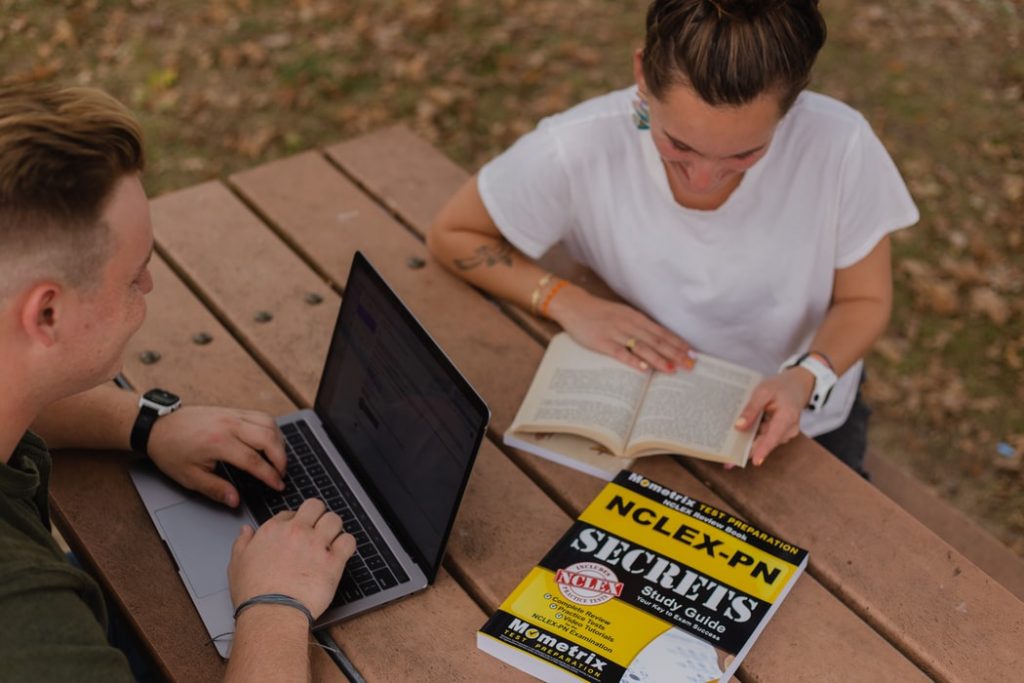
正直、スマホだけでも就活できます。
でも、PCがあるのとないのとでは雲泥の差が出てしまいます。
理由は3つ。
- 就活に有利(量と質が段違い)
- 入社してから、PCを使う
- スキルになる
重要なのでそれぞれ深掘りして解説します。
就活に有利(量と質が段違い)
理由は単純です。
「スマホだけで頑張る学生」
どちらが、効率いいか明白ですよね。
スマホだけで頑張るのもスゴイ工夫ですが、
例えば、「レポートを1万字書く」場合、
ネットで調べたり、コピペしたり、
ファイルの保存も楽…
確実にPCの方が楽ですよね。
自己PRを書くときや、
企業を分析するとき、見比べたりしたいですよね。
スマホ画面だと、ウィンドウを行ったり来たりしなければなりません。
たぶん、手書きのメモ帳が欲しくなるはずです。
PCでじっくり調べ、外ではスマホで見る。
このスタンスが一番オススメです。
私は、就活を進めていくうちにそういう感じになっていきました。
入社してから、かなり使う
見落としがちなのが、入社後のことです。
正直、どんな企業でもPCをかなり使います。
そして、詳しいほど仕事で有利です。
たぶん、スマホだけでは仕事にならないと思います。
特に、エクセル、ワードをかなり使います。
就活を機に、早めにPCに慣れておく方が良いです。
スキルになる
入社して役立つのはもちろんですが、
IT知識は、将来にも役立ちます。
とくに、管理職になる方、起業する方…なんにせよ、
利益計算は必要ですよね。
・プログラミングを勉強して、独立するのも良しです
簡単な計算はスマホでできますが、
グラフ作ったり、複雑な計算になるとPCが効率的です。
社会人で、スマホだけで活躍してる人は存じ上げないです。ホリエモンさんも今でこそスマホ中心ですが、元々プログラマーですし。
「転職とか、スキルアップも、まぁ様子見かな。」
という方には、PCはもったいないかもです。
スマホで、就活エージェントのアプリをダウンロードして、求人紹介してもらえれば転職はできますので、それもアリだと思います。
就活はPCとスマホを使い分けよう

就活で、スマホとPCを使い分ける方法をご紹介していきますね。
就活はライバルと差をつけることが必要です。
そのために、用途別にスマホとPCのを使い分けて効率アップすることが大事です。
就活で一番イヤなのは、煩わしいことです。
私も経験しました。
例えば以下です。
- 「同じようなESを何枚も書かないといけない」
- 「会場の場所がわからない、たどり着けない」
- 「調べても情報が少ない」
賢く就活をすることで、これらのストレスがぐッと減ります。
その方法を、それぞれ解説していきます。
PCで向いてること
例えば以下のリストのように、
企業からの要求にこたえたり、調べものをするのに適しています。
- WEBテスト
- ES・プレゼン資料の作成・提出
- 企業分析
エントリーシートって、
コピペしたり画像貼り付けたり…、
そして、ファイル拡張子が指定だったり…。
スマホだとこれらの作業は面倒です。
スマホで向いてること
スマホは言わずともですね。
外出中に使用します。
メールを確認したり、地図を確認したり。
PCと比べて起動が速いので、
パッと確認したいときに便利です。
- 地図
- メール確認・返信
- アプリの使用
また、アプリが使用できる点は大きいですね。
PCサイト閲覧でもOKですが、アプリを利用する方が楽です。
スマホ用に作られているのでPCでは使用できません。
就活PCの選び方のポイント

さて、ここからが本題です。
では、どんなPCを選べばいいのか、解説していきます。
PCって選択肢がたくさんあって、どれを選べば良いのか分からないですよね。
なので、ニーズに合わせて、
[安い・中・高い]の価格3段階でまとめました。
- 価格→ 価格別のメリット、デメリット
- スペック→ 将来性
- 使い心地→ サクサク動くか
上記3つのポイントに絞って説明していきますね。
実際、持ち運ばないとおもいますがノート推奨。
お金に余裕があれば拡張性のあるデスクトップが良いが、モニターも必要になるのでお金がかかります。最近のノートPCは画面が大きくてスペック申し分ないのでノートで問題なしです。
将来プログラミング触りたいならMac推奨。
プログラミング系のアプリが充実しています(大半のエンジニアはMac愛用してます)。
でも、高いし、仕事ではエクセルとかOffice使うので、windowsをオススメします。もちろんwindowsでもプログラミング可能です。
スマホを持っているならタブレットは不要です。
PCとはOSが違うので、PCと同じ動作をさせることができないので、私はタブレットを推奨していません。
あとデザインも重視。
モチベーションに関わるので笑
就活におすすめのPC

上述した選び方のポイントを踏まえて、
価格帯別に厳選した製品をご紹介します。
ローエンド:低価格(5万円以下)
- 価格→お試しには最適。
- スペック→価格の割に良いが数年で遅くなる
- 使い心地→数年使うと遅くなる。
最近のPCは、価格の割にスペック良いので、ES作成、ネット、エクセルとかなら十分です。動画視聴もできます。
ただし、スマホと同じで3年くらいたつと、充電が弱くなったり動作が遅くなったりしますので、PCを使う習慣が無く、社会人になって買い替えるつもりなら、ローエンドは最適です。
おすすめPC(39,800円)
【Google Chromebook Lenovo Ideapad Duet】
Google Chromebookはグーグルが開発したOSを搭載したパソコンです。
WindowsでもMacでもなく「Chrome OS」という独自OSで、知名度・シェアが低いため価格で勝負しています。
立ち上がりの早さと価格で勝負しており、スマホ感覚で使用できるのが特徴です。
本製品は64GBなのですが、もっと安いので、32GBのグレード「Lenovo Chromebook S330」がありますが、32GBはすぐにいっぱいになるので64GBにしておきましょう。
しかも、Office対応アプリが無料なので、Officeを買う必要が無いのもうれしいですね。
ちなみにLenovo(レノボ)は一流メーカーなので安心です。
ミドルエンド:中価格(10万円以下)
- 価格→お手頃。
- スペック→ゲーム、動画編集以外ならOK
- 使い心地→5年は使える
社会人になっても使えます。
ただし、動画編集やプログラミングとかは不可です。
めっちゃ動作が遅くなります。
高画質なゲームも難しいです。
普段、動画視聴などで使う方や、今使ってるPCが古くて遅いなと感じている人はミドルエンドがおすすめです。
おすすめPC(79,800円)
【Dell Inspiron 15 3593】
メモリ8GB、容量がSSD512GBは、申し分ありません。
実際に私が、DellのCPUCore i5の製品を会社で毎日使っており、不具合なく5年以上動作してるので個人的に推しメーカーです。
ハイエンド:高価格(20万円以下)
- 価格→高いが後で売れる
- スペック→ゲーム、動画編集もOK
- 使い心地→10年は現役
※高価格帯は20万円以上もありますが、20万円以上出すならデスクトップPCがおすすめになるので20万円以下でご紹介します。
おすすめPC(175,045円)
【Lenovo Legion 550Pi】
やはりレノボ推しです。
Officeもついてます。
メモリ:16GB
容量 :512GB
これでゲーム・動画編集もできます。
私が今使ってるPCと、ほぼ同スペックなので、ゲーム・動画編集できることが保証できます。(私はデスクトップですが、Apex、PUBGとかやってます。)
まとめ:おすすめはハイエンド
やはり、お金が許すならハイエンドがおすすめです。
将来、買い替えてもサブPCとして使えますし、高値で売れます。
プログラミングしたい!とかなって、わざわざ買い替える必要もなしです。今の社会人は、プログラミングとか動画編集とかの副業が当たり前化してるので、初めからお気に入りを買っておく方が良いです。
そして、使い続けても劣化しにくいです。
しかも、処理が速いのでローエンドと比べて時間のロス・ストレスが少ないのが一番のメリットです。→これ大事!お金かけてでも時間は買うべきだと思っています。
意外と、ロード中とか待ってる時間ってバカになりません。
とくに最近は、高画質なサイトが増えてデータ通信量が増えてますからね。
サイトが重くて開かない。
なんてことに成りかねません。
そんなロスをしないために、満足のいくものを使うのが大事です。
ぜひ、ノートPCを購入して、
就活をストレスフリーにすすめましょう!

コメント